ppt批量导入图片的方法:
1、打开ppt,点击插入,会出现工具箱,这个时候,你需要选择相册;
2、点击相册,会出现如下窗口,如图:
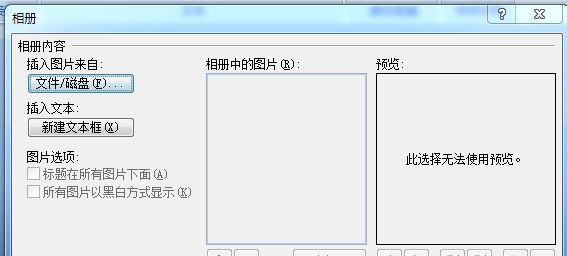
3、此时我们在相册框中点击文件,批量选择你要插入的图片,按住ctrl,依次点击,也可以全部选中,点击打开,你要添加的图片就会出现在窗口里,如图:

4、批量的ppt图片会依次出现在里面,你也可以上下拉动图片,直接调整顺序即可!
如果是ppt2013的话则可以:可以先单击菜单栏--插入--图像--相册--新建相册来进行操作添加:
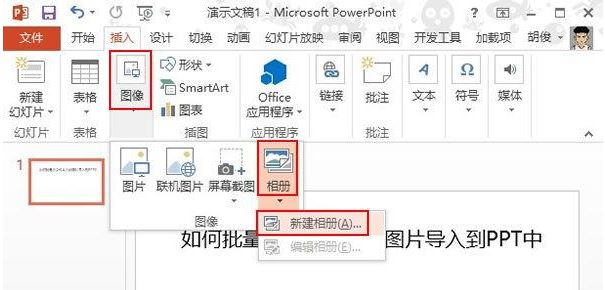
以上便是winwin7给大家介绍的关于批量将图片导入到PPT的操作方法!